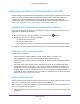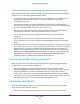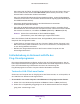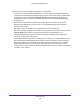User manual
Table Of Contents
- AC1750 Smart WLAN-Router
- Inhaltsverzeichnis
- 1. Hardware-Konfiguration
- 2. Herstellen einer Verbindung zum Netzwerk und Zugriff auf den Router
- 3. Festlegen der Interneteinstellungen
- Verwenden des Setup-Assistenten
- Manuelles Konfigurieren der Internetverbindung
- Festlegen von IPV6-Internetverbindungen
- Voraussetzungen für die Eingabe von IPv6-Adressen
- Verwenden von Auto Detect (Automatische Erkennung) für eine IPv6-Internetverbindung
- Verwenden von Auto Config (Automatische Konfiguration) für eine IPv6-Internetverbindung
- Einrichten einer IPv6-6rd-Tunnel-Internetverbindung
- Einrichten einer IPv6-6to4-Tunnel-Internetverbindung
- Einrichten einer IPv6-Pass-Through-Internetverbindung
- Einrichten einer festen IPv6-Internetverbindung
- Einrichten einer IPv6-DHCP-Internetverbindung
- Einrichten einer IPv6-PPPoE-Internetverbindung
- Ändern der MTU-Größe
- Bridge aktivieren oder eine VLAN-Tag-Gruppe hinzufügen
- 4. Optimieren der Leistung
- 5. Steuerung des Zugriffs auf das Internet
- Einrichten einer Kindersicherung
- Blockieren des Zugriffs auf Ihr Netzwerk
- Sperren von Webseiten mithilfe von Stichwörtern
- Sperren von Diensten aus dem Internet
- Festlegen, wann Webseiten und Dienste gesperrt werden sollen
- Vermeiden der Sperre an einem vertrauenswürdigen Computer
- Konfigurieren von E-Mail-Benachrichtigungen zu Sicherheitsereignissen
- 6. Gemeinsame Nutzung von an den Router angeschlossenen USB-Speichergeräten
- Anforderungen an USB-Speichergeräte
- Zugriff auf ein USB-Speichergerät im Netzwerk
- Sichern von Windows Computern mit ReadySHARE Vault
- Sichern von Mac-Computern mit Time Machine
- Steuerung des Zugriffs auf das USB-Laufwerk
- Verwenden von FTP im Netzwerk
- Anzeigen oder Ändern von Netzwerkordnern auf einem USB-Laufwerk
- Hinzufügen eines Netzwerkordners auf einem USB-Laufwerk
- Bearbeiten eines Netzwerkordners auf einem USB-Laufwerk
- Sicheres Entfernen eines USB-Laufwerks
- 7. Zugriff auf das USB-Laufwerk des Routers über das Internet
- 8. Router als Medienserver verwenden
- 9. Freigeben eines USB-Druckers
- Installieren des Druckertreibers und des Druckers
- Herunterladen des Dienstprogramms ReadySHARE-Drucker
- Installieren des ReadySHARE-Drucker-Dienstprogramms
- Verwenden des freigegebenen Druckers
- Anzeigen oder Ändern des Status eines Druckers
- Verwenden der Scanfunktion eines USB-Multifunktionsdruckers
- Ändern der NETGEAR USB Control Center-Einstellungen
- 10. Festlegen der Netzwerkeinstellungen
- Deaktivieren blinkender LEDs oder Ausschalten von LEDs
- Anzeigen der WAN-Einstellungen
- Einrichten eines DMZ-Standardservers
- Ändern des Router-Gerätenamens
- Ändern der LAN-TCP/IP-Einstellungen
- Festlegen der vom Router zu vergebenden IP-Adressen
- Deaktivieren der DHCP-Serverfunktion im Router
- Verwalten reservierter LAN-IP-Adressen
- Verwenden des WPS-Assistenten für WLAN-Verbindungen
- Festlegen der WLAN-Grundeinstellungen
- Ändern der WLAN-Sicherheitsoption
- Einrichten eines Gastnetzwerks
- So verwaltet der Router WLAN-Clients
- Steuerung der WLAN-Funktionen
- Einrichten eines WLAN-Zeitplans
- Festlegen der WPS-Einstellungen
- Einrichtung des Routers mit einem vorhandenen Router oder Gateway
- Verwenden des Routers als Wireless Access Point
- Einrichten des Routers im Bridge-Modus
- 11. Verwalten des Netzwerks
- Aktualisieren der Router-Firmware
- Ändern des Administrator-Passworts
- Wiederherstellen des Administrator-Passworts
- Anzeigen des Routerstatus
- Anzeigen und Verwalten der Protokolle über die Routeraktivität
- Überwachen von Internet-Datenverkehr
- Erstellen von benutzerdefinierten statischen Routen
- Anzeigen der aktuell im Netzwerk vorhandenen Geräte
- Verwalten der Konfigurationsdatei des Routers
- Fernsteuerung
- Fernzugriff auf den Router mithilfe der genie-App
- 12. Zugriff auf Ihr Netzwerk über ein VPN
- 13. Festlegen von Internet-Porteinstellungen
- 14. Fehlerbehebung
- A. Zusatzinformationen

Fehlerbehebung
181
AC1750 Smart WLAN-Router
Tipps
In diesem Abschnitt erhalten Sie Tipps zur Behebung häufiger Probleme.
Sequenz zum Neustart des Netzwerks
Wenn das Netzwerk neu gestartet werden muss, sollten Sie in dieser Reihenfolge vorgehen:
1. Schalten Sie das Modem aus, und ziehen Sie den Netzstecker.
2. Schalten Sie den Router aus.
3. Schließen Sie das Modem an, und schalten Sie es ein. Warten Sie zwei Minuten.
4. Schalten Sie den Router ein, und warten Sie zwei Minuten.
Überprüfen der Netzwerkkabel
Wenn das Gerät nicht hochfährt, stellen Sie sicher, dass alle Netzwerkkabel richtig
angeschlossen sind.
Die Internet-LED des Routers leuchtet, wenn das Netzwerkkabel ordnungsgemäß mit dem
Modem und dem WLAN-Router verbunden ist und Modem und Router eingeschaltet sind.
Wenn einer oder mehrere eingeschaltete Computer über ein Netzwerkkabel mit dem Router
verbunden sind, leuchtet die entsprechende nummerierte Status-LED des LAN-Ports am
Router auf.
WLAN-Einstellungen
Vergewissern Sie sich, dass die WLAN-Einstellungen auf dem Computer und dem Router
identisch sind. Der WLAN-Netzwerkname (SSID) sowie die WLAN-Sicherheitseinstellungen
des Routers und des WLAN-Computers müssen identisch sein.
Wenn Sie eine Zugriffsliste einrichten, müssen Sie die MAC-Adressen aller über WLAN
verbundenen Computer der Router-Zugriffsliste hinzufügen.
Netzwerkeinstellungen
Vergewissern Sie sich, dass die Netzwerkeinstellungen des Computers richtig sind. Die
Netzwerk-IP-Adressen von über WLAN und Kabel angeschlossenen Computern müssen
sich im selben Netzwerk wie der Router befinden. Die einfachste Möglichkeit dazu besteht
darin, alle Computer so zu konfigurieren, dass sie automatisch eine IP-Adresse über DHCP
beziehen.
Bei manchen Kabelmodem-Anbietern müssen Sie die MAC-Adresse des Computers
verwenden, der ursprünglich für Ihren Zugang registriert wurde. Sie können die
MAC-Adresse auf der Seite Attached Devices (Angeschlossene Geräte) anzeigen.